どうも~こんにちは、サケです。
今回の記事では
「Windows10でSkypeを自動起動させない方法が知りたい」
「パソコンを起動する度にSkypeが勝手に起動するので、停止させる方法を教えて」
こんな悩みを解決していきます。
オンライのコミュニケーションツールとして重宝される「Skype」
おそらくパソコンでビジネスや仕事をしている方のパソコンには、必ずと言っていいほど入っているアプリではないでしょうか。
新型コロナウィルスの影響でテレワークの需要が高まるとともに「Skype」の需要度も増している気がします。
ただ、パソコンの起動と同時にSkypeも勝手に自動起動するんですよね。
自分は割とSkypeを使うので自動起動しても困りはしませんが、人によっては勝手に起動する機能を停止したいと感じる人もいますよね。
というわけで今回は、Windows10でSkypeを自動起動させない、勝手に起動する機能の停止方法を解説していきます。
「Skype 8.61」からデスクトップ版に統合された模様
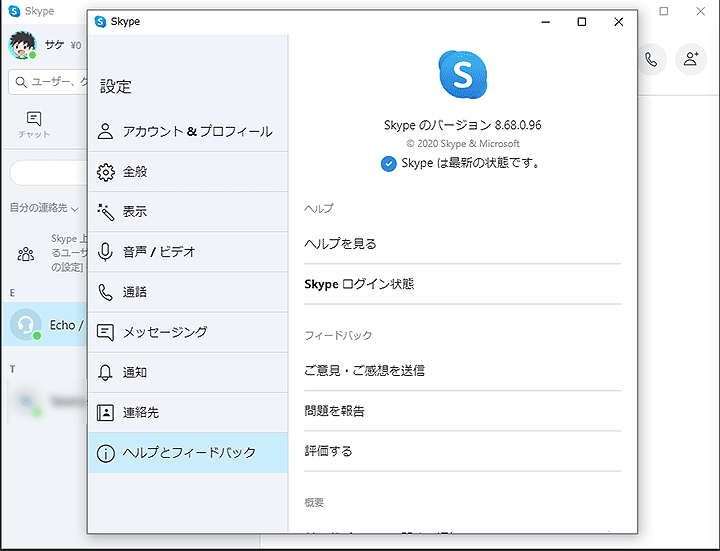
以前のWindows10には
・従来のデスクトップ版のSkype
・Microsoft Storeからダウンロードできるストアアプリ版のSkype
とがありました。
ストアアプリ版のSkypeはインストールも簡単で機能もデスクトップ版と大差ありませんでしたが、パソコン起動と同時に勝手に自動起動する仕様になっていました。
加えて自動起動を停止させる機能がなかったので、結構扱いにくいと感じる人も多かったみたいです。
しかし「Skype 8.61」にアップデートされてから、ストアアプリ版のSkypeはデスクトップ版に統合されるようになりました。
その関係で自動起動を停止できるようになったみたいですね。
そもそも2つに分ける意味があったのか・・といったところですけど。。
アプリを1つに統合してくれたのは、こちらとしてはありがたいですよね。
変に混乱しなくて済みますし。
あと、自動起動を停止できるようになったので扱いやすさもアップしたと感じます。
【Windows10】Skypeを自動起動させない・勝手に起動の機能を停止する方法
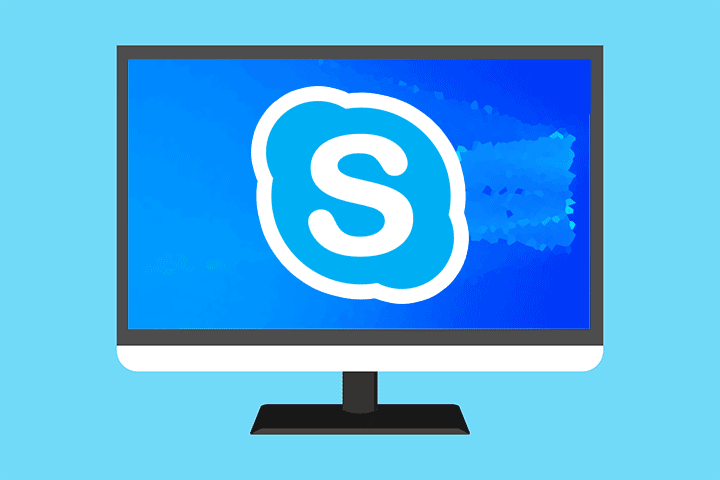
では、Windows10でSkypeを自動起動させない・勝手に起動の機能を停止する方法を3つ解説していきます。
1・Skypeの設定から自動起動をオフにする
2・タスクマネージャーから自動起動を無効にする
3・スタートアップの画面から無効化する
順番に見ていきましょう。
1・Skypeの設定から自動起動をオフにする
まずはSkypeの設定画面から自動起動をオフにする方法からです。
1・Skype画面の「…」の部分をクリックして「設定」をクリックします。
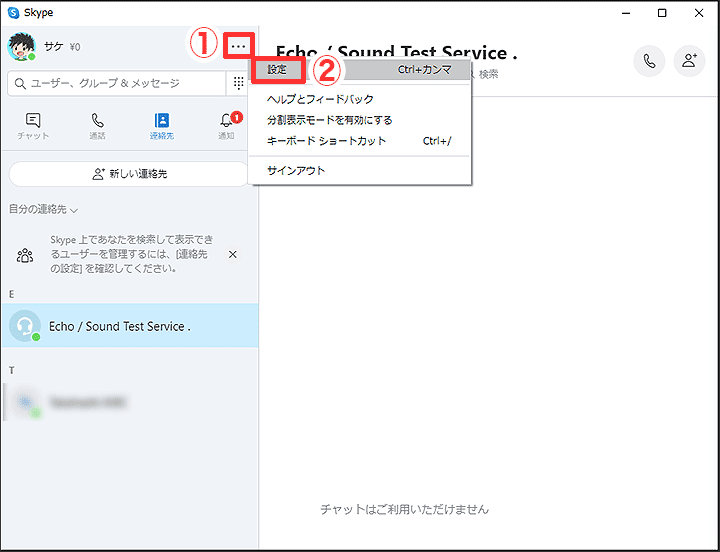
2・設定画面を開いたら左メニューの「全般」を選択します。

3・そうしたら右メニューの「Skypeを自動的に開始」のスイッチを「オフ」にしましょう。
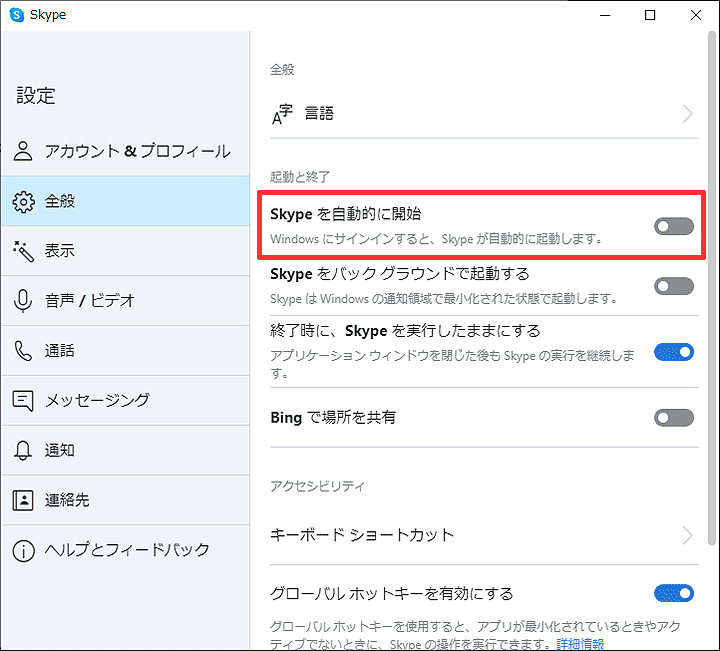
これで次回のパソコン起動時にSkypeは勝手に自動起動しなくなります。
・タスクマネージャーから自動起動を無効にする
次にタスクマネージャーから自動起動を無効にする方法です。
1・画面左下の「Windowsマーク」を右クリックして「タスクマネージャー」をクリックします。
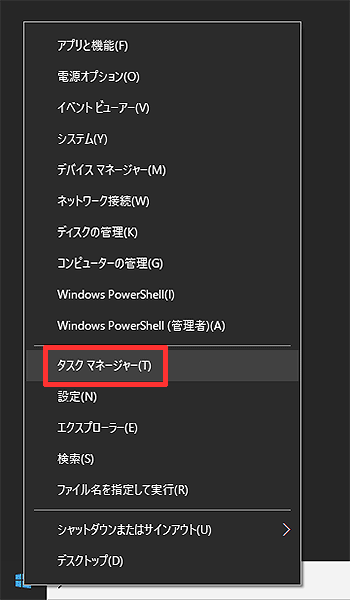
2・タスクマネージャーを開いたら「スタートアップ」のタブを選択します。
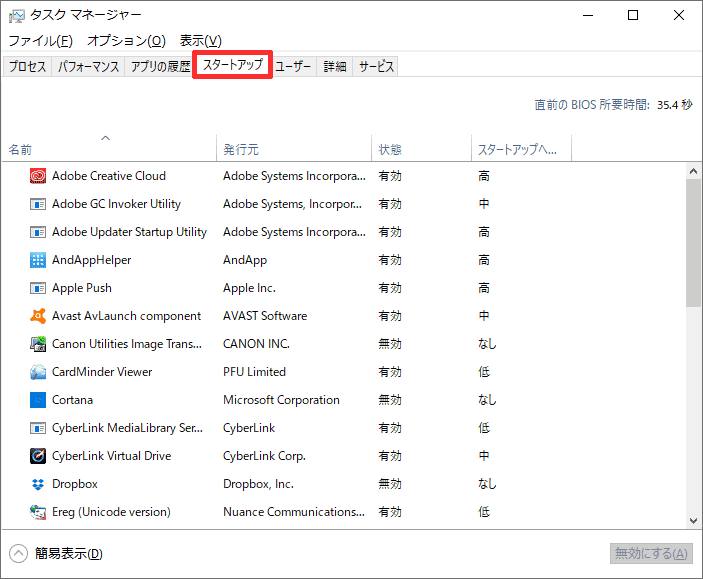
3・一覧から「Skype」を探したら右クリックして「無効化」をクリックします。
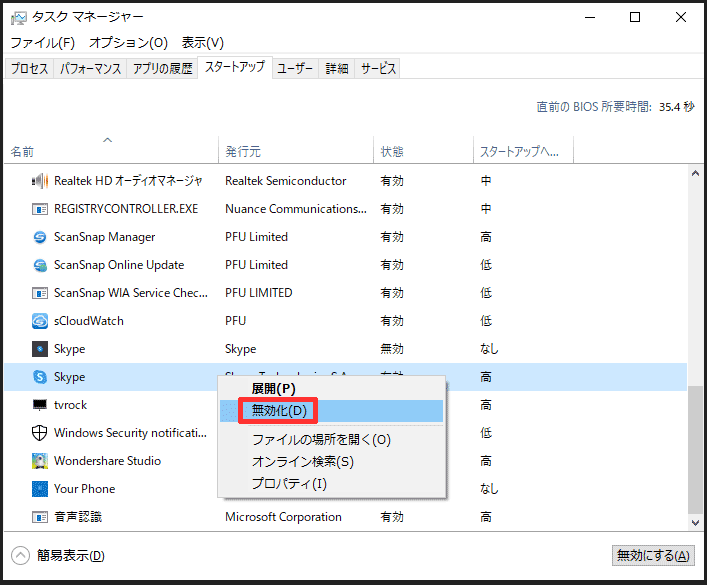
「状態」の部分が「無効」に切り替わっていればOKです。
・スタートアップの画面から無効化する
あとはスタートアップの画面から無効化する方法ですね。
1・「Windowsマーク」を右クリックして「設定」を選択します。
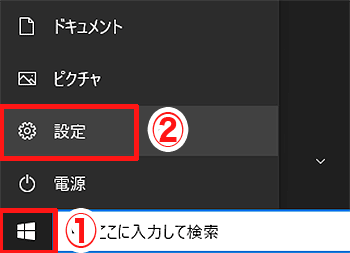
2・設定画面を開いたら「アプリ」をクリックします。
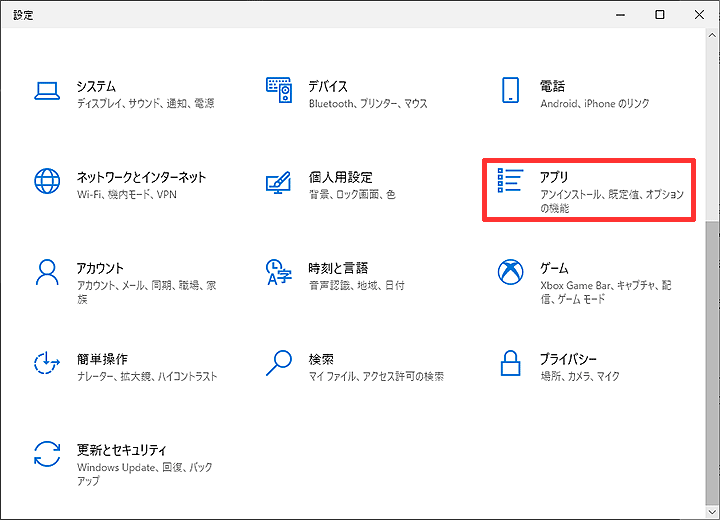
3・左メニューの「スタートアップ」を選択。
右メニューの一覧から「Skype」を探してスイッチを「オフ」に切り替えます。
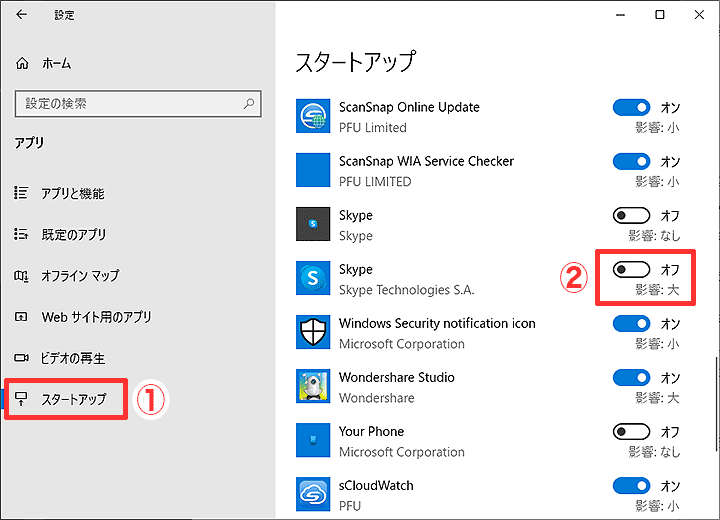
この方法でもSkypeの自動起動を停止できるので、お好きな設定方法を試してみてくださいね。
今回のまとめです
というわけで今回は、Windows10でSkypeを自動起動させない、勝手に起動する機能の停止方法を解説しました。
内容をおさらいすると、以下の3つでしたね。
1・Skypeの設定から自動起動をオフにする
2・タスクマネージャーから自動起動を無効にする
3・スタートアップの画面から無効化する
新型コロナウィルスの影響でテレワークの需要が高まっているのえ、Skypeの重要度も上がっていると感じます。
とはいえ、Skypeは使うけど自動起動や勝手に起動するのはちょっとうざったいと感じる・・・
そういう方は、今回紹介したSkypeを自動起動させない対処法を試してみてくださいね。
今回の記事がお役に立てれば、嬉しく思います。
では、最後まで読んでいただき、ありがとうございました。
引き続き、他のWindows10関連の記事はいかがでしょうか。
ぜひご覧ください。
⇒⇒⇒Windows10でキーボードのWindowsキーが効かない!反応しない時の対処法5つ
⇒⇒⇒Windows10でタスクバーやスタートメニューが反応しない時の原因・対処法7選
⇒⇒⇒【Windows10】パソコンディスク使用率が100%で激重い時の原因と対処法7選










